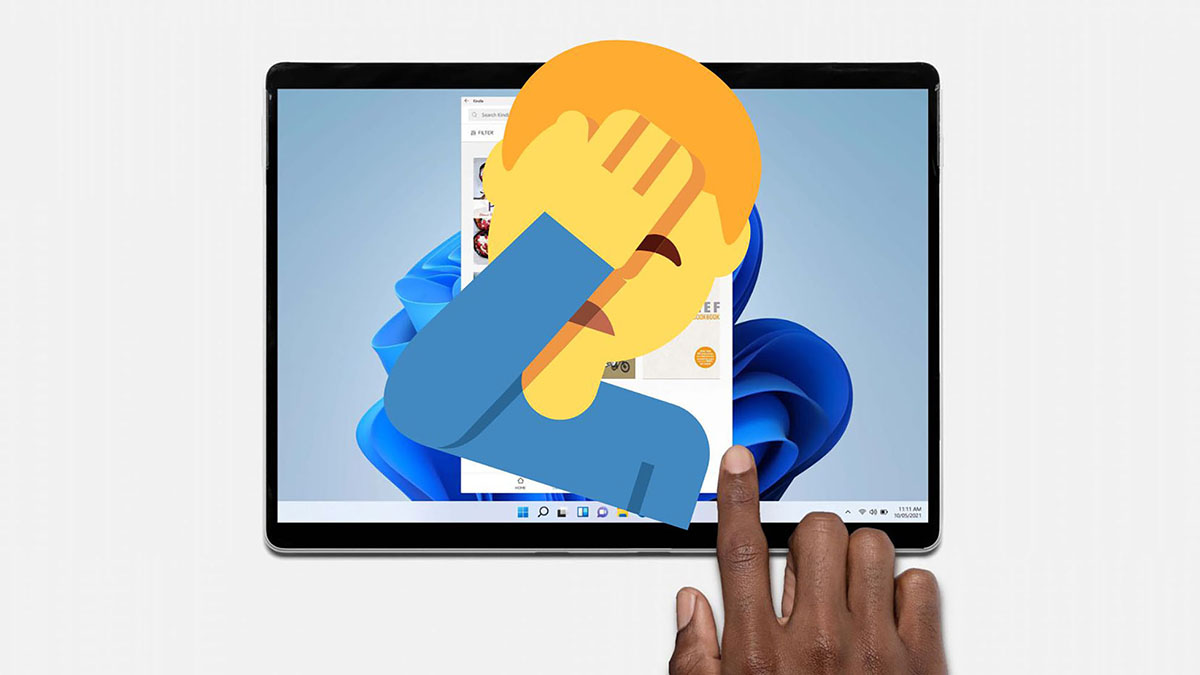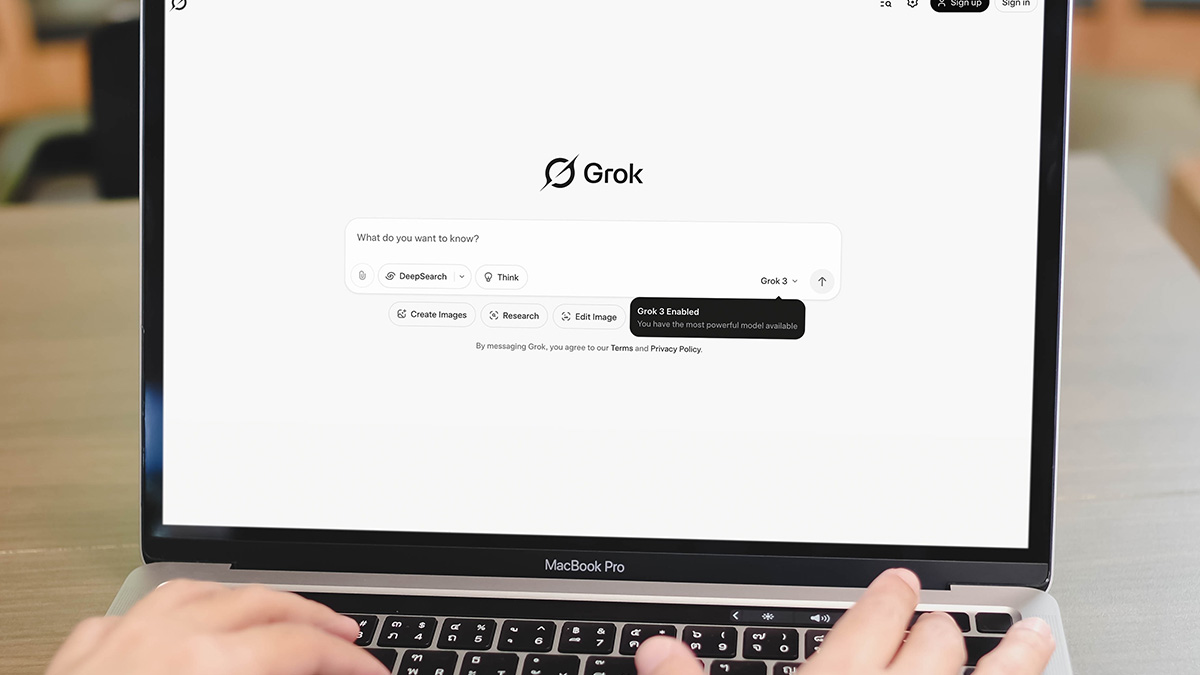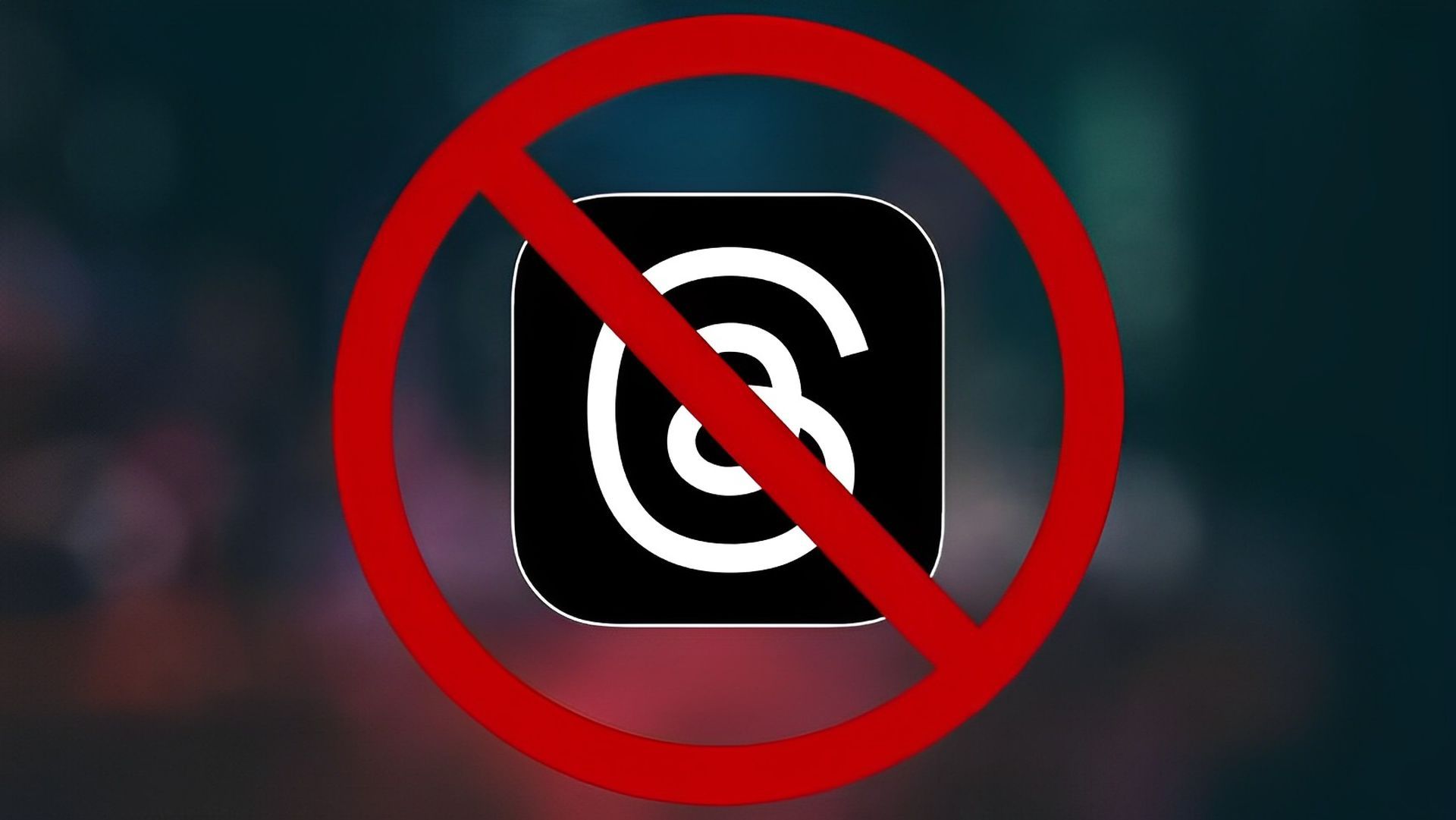
Threads by Instagram to jedna z takich platform, która stale zyskuje na popularności. Jednak kwestie takie jak „Wątki Wystąpił nieznany błąd” może frustrować nowych użytkowników, jak każda inna platforma mediów społecznościowych, Threads nie jest odporny na problemy.
W tym artykule zbadamy przyczyny tego błędu i przedstawimy siedem łatwych sposobów, aby to naprawić.
 Różni użytkownicy zgłosili, iż otrzymali komunikat Wątki Wystąpił nieznany błąd (Kredyt obrazu)
Różni użytkownicy zgłosili, iż otrzymali komunikat Wątki Wystąpił nieznany błąd (Kredyt obrazu)Gdy pozbędziesz się problemu, wróć i sprawdź, jak Threads przełamał barierę 100 milionów w rekordowym czasie.
Co powoduje komunikat „Wystąpił nieznany błąd wątków”?
Niedawno Meta uruchomiła nową aplikację Threads, bezpośrednią konkurencję dla Twittera 6 lipca 2023 r. Ponieważ miliony ludzi gromadziły się w aplikacji, nie minęło dużo czasu, zanim pojawiły się różne usterki. jeżeli jesteś jednym z użytkowników, których dotyczy problem, być może doświadczyłeś nagłych awarii i towarzyszącego im komunikatu „Wątki Wystąpił nieznany błąd”.
Gdy napotkasz ten konkretny komunikat o błędzie, oznacza to po prostu to wystąpił nieoczekiwany problem, powodując, iż aplikacja przestanie działać. Użytkownicy nowej aplikacji Threads doświadczyli tego frustrującego problemu, a ich ekrany wyświetlały komunikat „Wątki: Wystąpił nieznany błąd”. jeżeli znajdziesz się w takiej sytuacji, bądź pewien, iż nie jesteś sam.
Typowe przyczyny „Wątków Wystąpił nieznany błąd”
Gdy problem techniczny jest dość popularny w całej usłudze, w większości przypadków łatwiej jest go naprawić dzięki pilności. W ironiczny sposób wielu użytkowników napotkało ten sam błąd. Aby skutecznie rozwiązać ten problem, konieczne jest zrozumienie możliwych przyczyn. Oto ich lista:
- Niestabilne połączenie internetowe.
- Problemy techniczne w aplikacji.
- Problemy związane z programowaniem.
- Pełna pamięć podręczna aplikacji.
- Problemy związane z urządzeniem.
Jednak sama znajomość przyczyn jest niewystarczająca. Aby rozwiązać problem „Wątki Wystąpił nieznany błąd”, przyjrzyjmy się kilku skutecznym technikom rozwiązywania problemów.
Jak naprawić problem „Wystąpił nieznany błąd wątków”?
Jak wspomniano powyżej, istnieje kilka różnych sposobów rozwiązania frustrującego problemu. Poniżej znajdziesz te poprawki szczegółowo wyjaśnione i wypróbuj je w podanej przez nas kolejności, ponieważ obejmują one zarówno prostsze, jak i bardziej złożone poprawki.
Sprawdź swoje połączenie z internetem
Stabilne połączenie internetowe jest niezbędne do korzystania z dowolnej aplikacji. jeżeli masz w tej chwili połączenie z Wi-Fi, rozważ przejście na stabilną sieć komórkową lub odwrotnie. Po przełączeniu ponownie załaduj aplikację, aby sprawdzić, czy błąd przez cały czas występuje. jeżeli aplikacja Threads przez cały czas nie działa prawidłowo, może być konieczne rozwiązanie problemu z połączeniem internetowym.
Sprawdź stan serwera aplikacji Threads
Inną skuteczną metodą rozwiązania problemu „Wystąpił nieznany błąd wątków” jest sprawdzenie, czy serwer wątków nie ma przestojów. Aby określić stan serwera, możesz odwiedzić stronę downdetector.com i wyszukaj aplikację Threads. jeżeli serwer wątków nie działa, musisz poczekać, aż zespół techniczny rozwiąże problem.
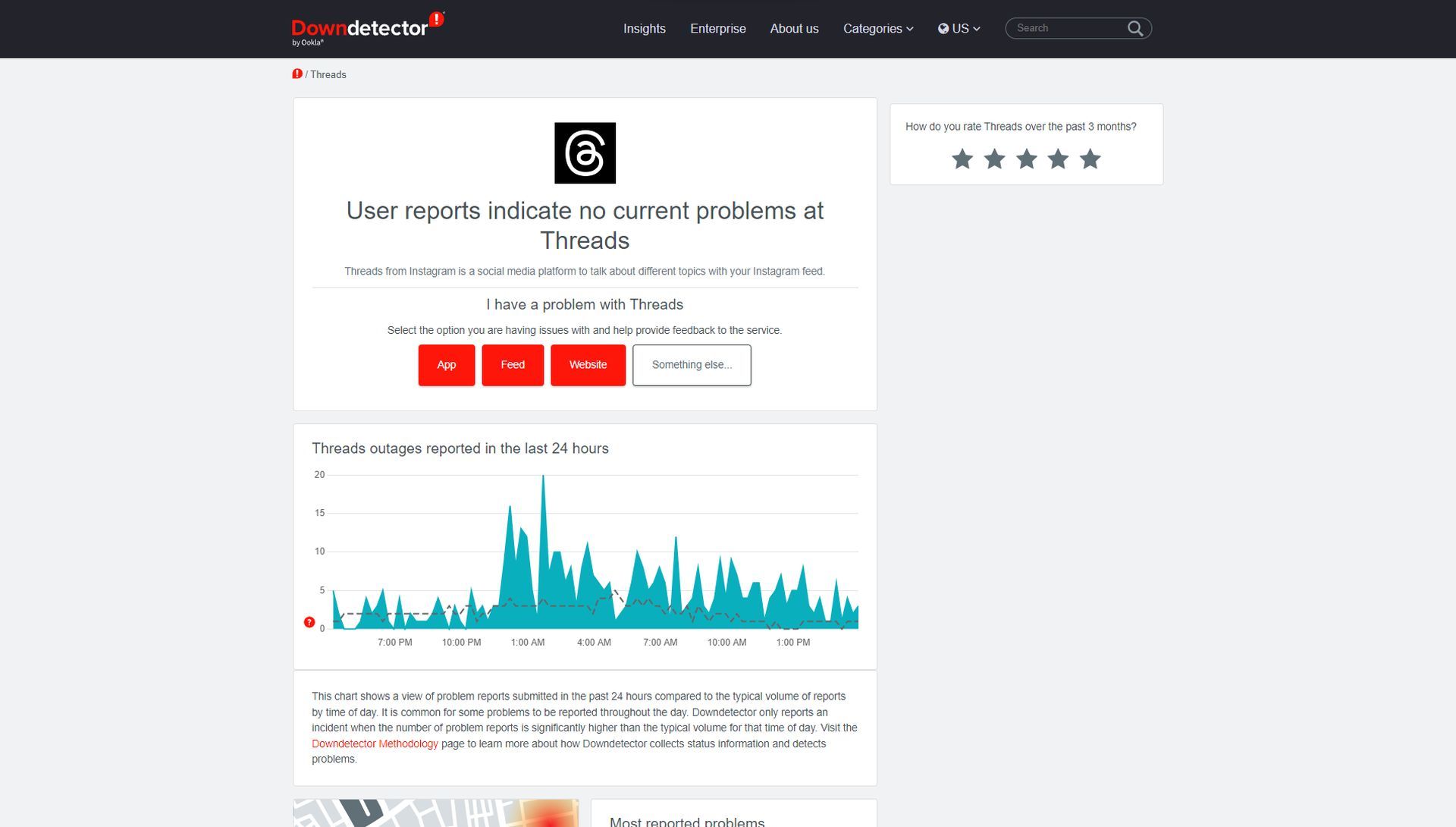 Jeśli otrzymasz komunikat Threads An Unknown Error Occurred, ale nie widzisz szerokich skarg, możesz wywnioskować, iż problem dotyczy Ciebie (zrzut ekranu z downdetector.com)
Jeśli otrzymasz komunikat Threads An Unknown Error Occurred, ale nie widzisz szerokich skarg, możesz wywnioskować, iż problem dotyczy Ciebie (zrzut ekranu z downdetector.com)Wyczyść pamięć podręczną i dane aplikacji Threads
Od czasu do czasu nieprawidłowo działająca pamięć podręczna aplikacji i dane mogą powodować błędy i usterki w usłudze. Wyczyszczenie pamięci podręcznej i danych okazało się skutecznym sposobem rozwiązania tego rodzaju problemów. Aby wyczyścić pamięć podręczną i dane aplikacji Threads, wykonaj następujące czynności:
- Otwórz swoje urządzenie mobilne ustawienia.
- Przewiń w dół i wybierz „Aplikacje” opcja.
- Zlokalizuj i stuknij w Aplikacja Wątki.
- Wybierać „Wykorzystanie pamięci” lub podobna opcja.
- Wybierać “Wyczyść dane” I “Wyczyść pamięć podręczną.”
Jeśli komunikat „Wątki: Wystąpił nieznany błąd” przez cały czas się pojawia, wyczyszczenie pamięci podręcznej aplikacji i danych może często rozwiązać takie problemy. Wiele problemów związanych z aplikacjami wynika z nagromadzonych niepotrzebnych plików, które zajmują niepotrzebną przestrzeń dyskową. Dlatego wyczyszczenie pamięci podręcznej i danych aplikacji może okazać się korzystne.
Uruchom ponownie swoje urządzenie
W wielu przypadkach samo ponowne uruchomienie urządzenia może rozwiązać awarie aplikacji. jeżeli aplikacja Wątki przez cały czas wyświetla komunikat „Wątki: Wystąpił nieznany błąd”, spróbuj ponownie uruchomić urządzenie i sprawdź, czy problem przez cały czas występuje.
Zaktualizuj aplikację Threads
Zwłaszcza w przypadku nowo wdrożonych usług aktualizowanie aplikacji może odgrywać kluczową rolę w płynnym korzystaniu z nich. Często problemy występujące po wydaniu są rozwiązywane dzięki następujących aktualizacji. Aby zaktualizować aplikację Threads, wykonaj te czynności
- Idź do Sklep z aplikacjami Lub Sklep Play na Twoim urządzeniu.
- Wyszukaj aplikację Wątki w pasku wyszukiwania.
- Jeśli aktualizacja jest dostępna, wybierz “Aktualizacja” opcja.
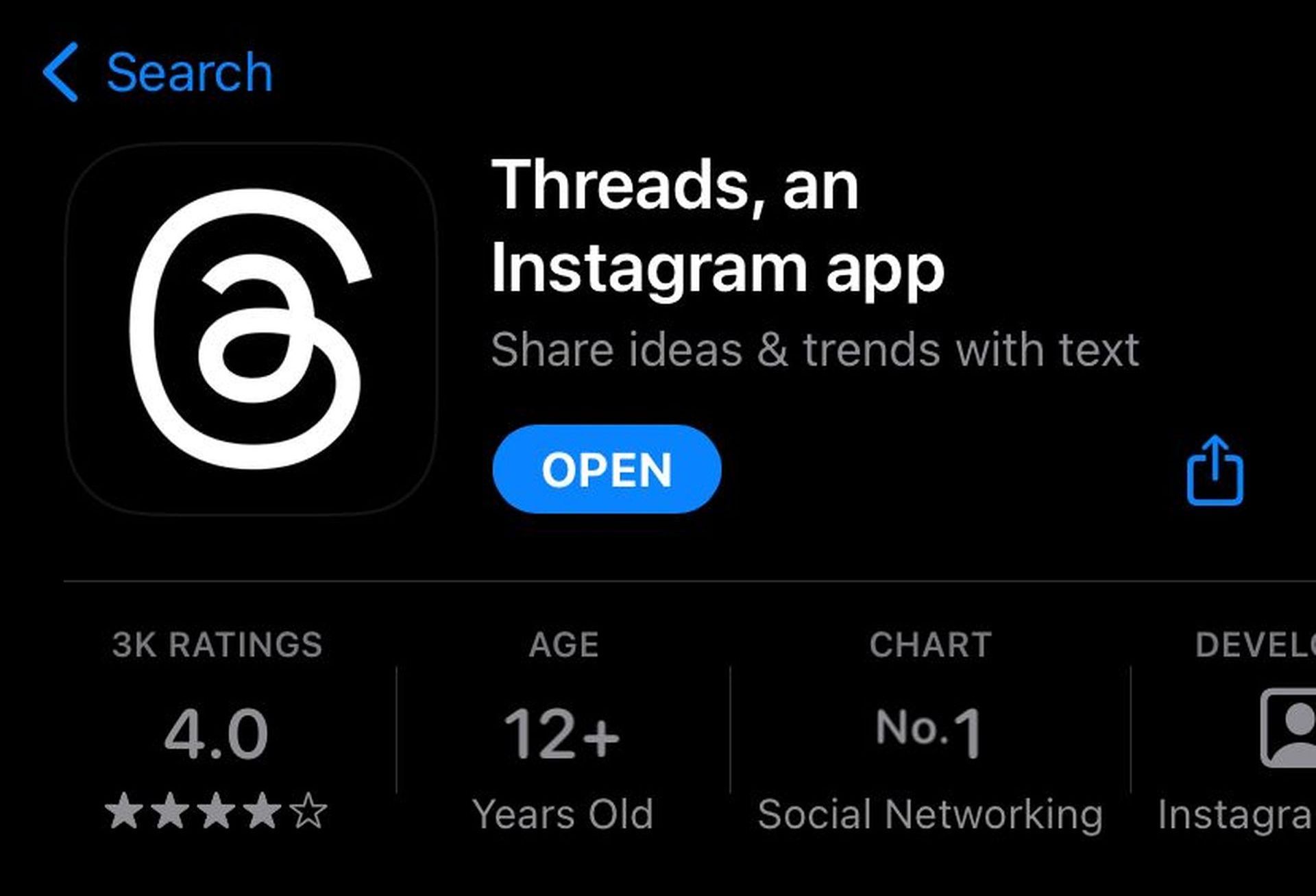 Jeśli jesteś na bieżąco, tak jak ja, to wątek, w którym wystąpił nieznany błąd, nie ma nic wspólnego z byciem nieaktualnym (zrzut ekranu z App Store)
Jeśli jesteś na bieżąco, tak jak ja, to wątek, w którym wystąpił nieznany błąd, nie ma nic wspólnego z byciem nieaktualnym (zrzut ekranu z App Store)Jeśli żadne z powyższych rozwiązań nie rozwiąże problemu, możliwe, iż używasz przestarzałej wersji aplikacji Threads. W takich przypadkach aktualizacja aplikacji może często rozwiązać problemy ze zgodnością. Odwiedź odpowiedni sklep z aplikacjami dla swojego urządzenia, wyszukaj aplikację Threads i odpowiednio ją zaktualizuj.
Skontaktuj się z obsługą aplikacji Threads
Wiemy, iż przedłużanie procesu jest naprawdę frustrujące, ale jeżeli żadne z powyższych rozwiązań nie zadziałało,
Aby uzyskać pomoc od zespołu pomocy technicznej aplikacji Threads, wykonaj następujące czynności
- Otwórz aplikację Wątki I uzyskać dostęp do swojego profilu.
- Stuknij ikonę menu w prawym górnym rogu, aby uzyskać dostęp do ustawień.
- Wybierz “Pomoc” opcja.
- Wybierać “Zgłoś problem.”
- Postępuj zgodnie z instrukcjami wyświetlanymi na ekranie aby opisać problem.
Błędy związane z aplikacjami mogą wynikać z różnych przyczyn, a określenie dokładnej przyczyny może być trudne dla użytkowników. Jednak zespół programistów aplikacji posiada niezbędne spostrzeżenia zrozumieć i rozwiązać te problemy. Aby skontaktować się z zespołem pomocy technicznej aplikacji Threads, możesz skorzystać z konta znajomego, ponieważ system wsparcia działa podobnie do Instagrama. Po prostu wykonaj czynności opisane powyżej, aby skontaktować się z zespołem pomocy technicznej i zgłosić problem „Wątki Wystąpił nieznany błąd”.
Poczekaj na przywrócenie serwera
Jeśli żadna z poprzednich metod nie przyniosła pożądanych rezultatów, możliwe, iż tak zespół techniczny pracuje nad aktualizacjami, co skutkuje przestojem serwera. W takich sprawach, wszystko, co możesz zrobić, to poczekać, aż zespół techniczny Threads rozwiąże problem. Gdy serwer wróci do trybu online, spróbuj ponownie użyć aplikacji.
Jeśli znasz Twittera, być może już wiesz, iż zapewnia on aktualizacje w czasie rzeczywistym na różne tematy, zanim trafią one do wiadomości. Nowa aplikacja Threads, kierowana przez Marka Zuckerberga, ma być potężnym konkurentem dla Twittera, w odpowiedzi na co Elon Musk grozi Threads Meta.
Jednak żadna aplikacja nie jest pozbawiona wad, a Threads nie jest wyjątkiem. Użytkownicy zgłaszali napotkanie komunikatu „Wątki Wystąpił nieznany błąd”. Na szczęście udostępniliśmy kilka poprawek, które pomogą rozwiązać ten problem. Wykonując czynności opisane w tym artykule, możesz złagodzić błąd i cieszyć się płynniejszym działaniem aplikacji Threads.
Source: Wątki Wystąpił nieznany błąd: jak go naprawić? • TechKrótko